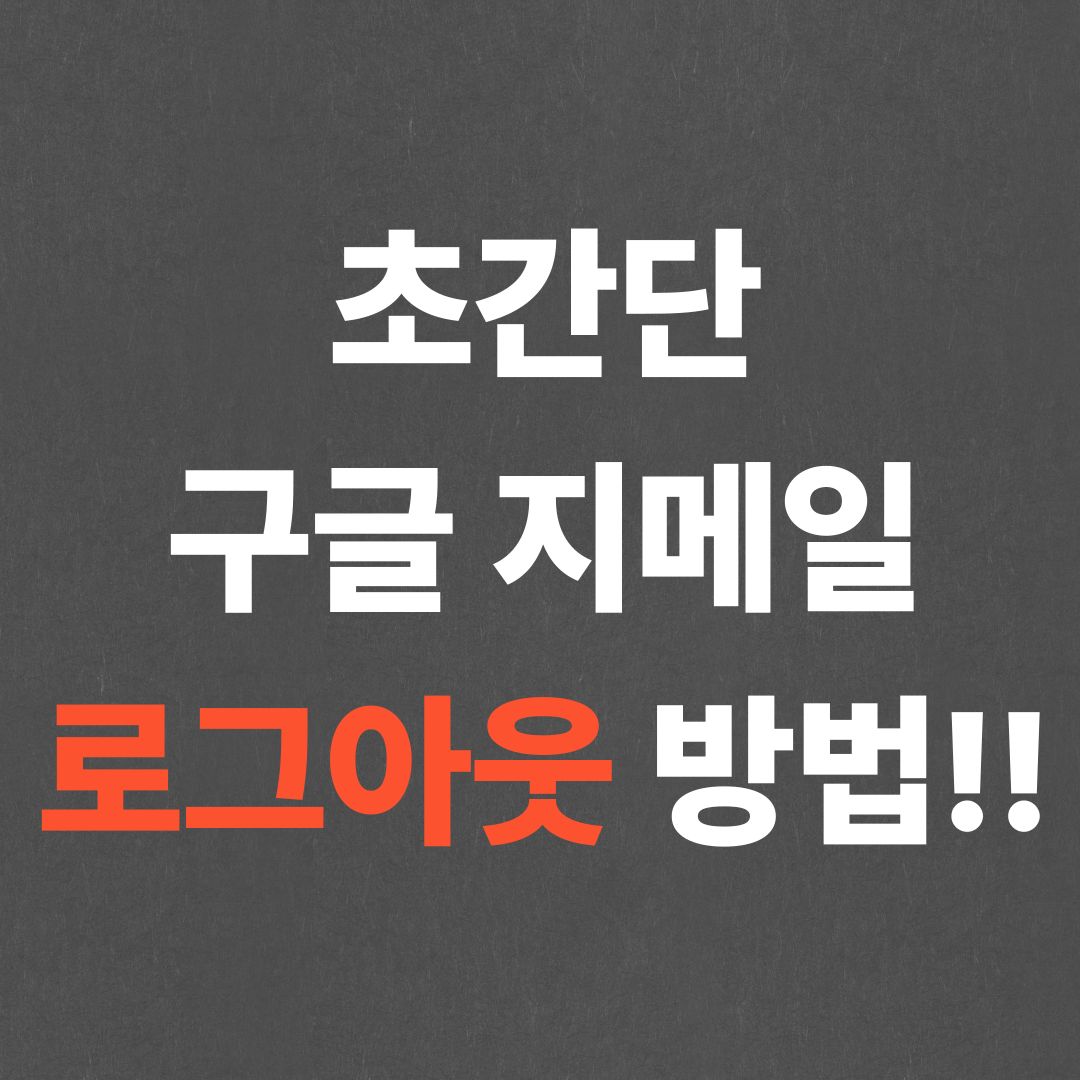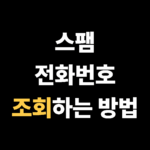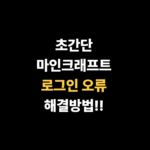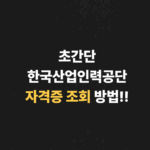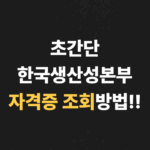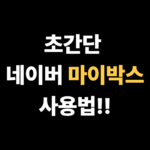1. 지메일 로그아웃 방법
구글 지메일 로그아웃 방법을 알려드릴게요
지메일을 사용하다 보면 여러 기기에서 로그인할 일이 생깁니다. 예를 들어 회사 PC나 친구의 노트북, 혹은 공용 PC방 컴퓨터에서 로그인했다가 깜빡하고 로그아웃을 하지 않으면 개인 메일과 개인정보가 그대로 노출될 수 있습니다. 이런 상황을 예방하기 위해서는 사용이 끝날 때 반드시 로그아웃을 해주는 습관이 필요합니다.
지메일 로그아웃 방법은 아주 간단합니다.
- 지메일 화면 오른쪽 상단에 보이는 동그란 프로필 아이콘을 클릭합니다. 이 아이콘에는 본인이 등록한 프로필 사진이나 이니셜이 표시됩니다.
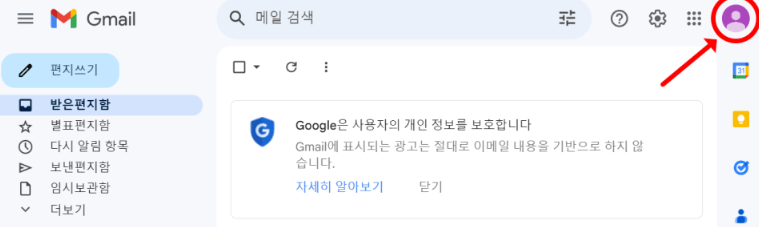
- 아이콘을 누르면 작은 메뉴 창이 열리는데, 그 안에서 하단에 위치한 로그아웃 버튼을 찾을 수 있습니다.
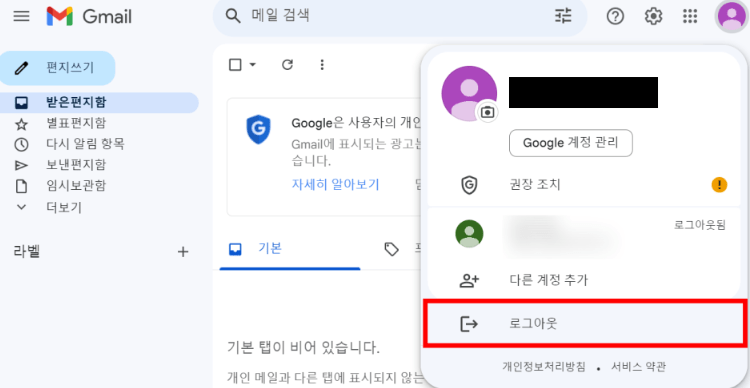
- 해당 버튼을 클릭하면 즉시 현재 사용 중인 구글 계정에서 로그아웃이 이루어집니다.
만약 여러 개의 구글 계정을 동시에 로그인한 상태라면, 원하는 계정만 선택해 로그아웃할 수도 있습니다. 즉, 특정 계정만 로그아웃하고 나머지는 그대로 유지하는 것이 가능하기 때문에 상황에 맞게 관리하면 더욱 편리합니다.
이처럼 지메일 로그아웃 방법은 어렵지 않지만, 보안 측면에서 매우 중요한 절차입니다. 한 번만 해보면 누구나 쉽게 익숙해질 수 있고, 다른 기기에서 로그인했을 때는 꼭 확인해야 할 필수 습관이라 할 수 있습니다.
2. 지메일 계정 삭제 방법
로그아웃은 단순히 연결을 끊는 기능이라면, 계정 삭제는 말 그대로 해당 지메일 주소와 데이터를 완전히 없애는 과정입니다. 더 이상 구글 서비스를 사용하지 않거나 새로운 계정으로 정리하고 싶을 때 유용합니다. 다만 계정 삭제는 복구가 어려울 수 있으므로 신중하게 결정하는 것이 좋습니다.
지메일 계정 삭제 방법은 다음과 같습니다.
- 먼저 지메일 우측 상단의 프로필 아이콘을 눌러 Google 계정 관리 메뉴로 들어갑니다.
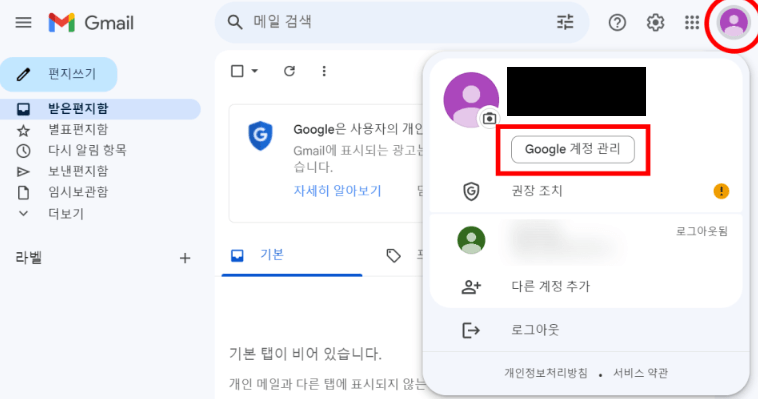
- 메뉴 목록에서 데이터 및 개인 정보 보호 항목을 선택합니다.

- 스크롤을 끝까지 내려보면 구글 계정 삭제라는 옵션이 나타납니다. 이 메뉴를 클릭합니다.
- 이후 구글에서 안내하는 여러 가지 주의사항이 나오는데, 계정 삭제 시 어떤 데이터가 사라지는지 확인하고 필요한 경우 백업을 진행하는 것이 좋습니다.
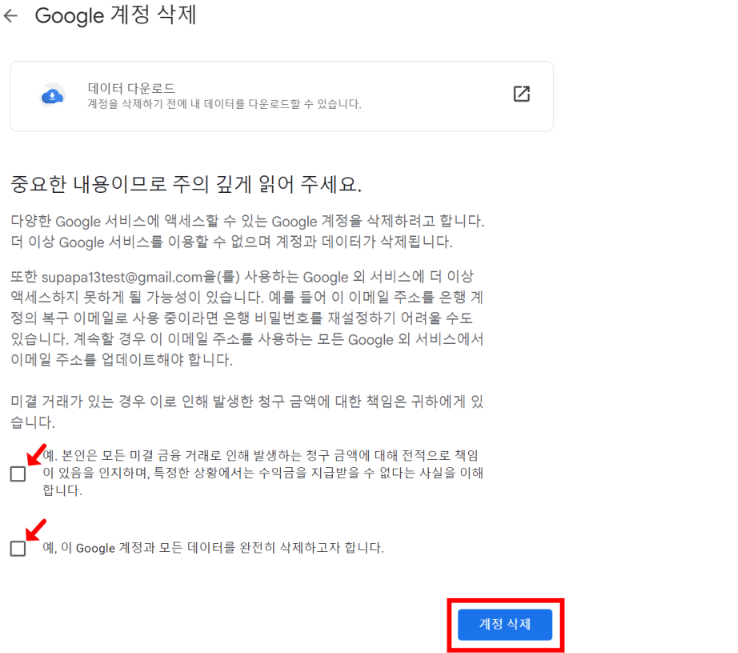
- 안내문을 꼼꼼히 읽고 체크박스에 동의한 후, 마지막으로 계정 삭제 버튼을 누르면 탈퇴 절차가 완료됩니다.
계정 삭제는 로그아웃과 달리 되돌릴 수 없는 조치이기 때문에, 지메일을 완전히 쓰지 않을 확신이 있을 때만 진행하는 것이 안전합니다.
마무리
정리하자면, 지메일은 로그인만큼이나 로그아웃이 중요한 서비스입니다. 특히 다른 사람의 기기에서 로그인했다면 반드시 지메일 로그아웃 방법을 숙지하고 실행해야 합니다. 계정 삭제 방법도 알아두면 필요할 때 유용하지만, 삭제는 되돌릴 수 없으므로 신중해야 합니다.
마지막으로 강조하자면, 보안을 지키고 개인정보를 안전하게 관리하려면 항상 지메일 로그아웃 방법을 생활 습관처럼 기억해 두는 것이 좋습니다. 집에서든, 회사에서든, 혹은 공용 기기에서든 메일 확인이 끝나면 곧바로 지메일 로그아웃 방법을 실행하세요. 그렇게 해야 예상치 못한 정보 유출을 막을 수 있고, 마음 놓고 지메일을 사용할 수 있습니다. 결국 지메일을 안전하게 쓰는 첫걸음은 지메일 로그아웃 방법을 정확히 알고 습관화하는 것이라는 점을 꼭 기억해 두시길 바랍니다.